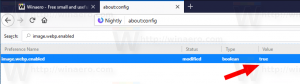Mainiet filmu un TV lejupielādes vietu operētājsistēmā Windows 10
Filmas un TV ir lietotne, kas iekļauta operētājsistēmā Windows 10. Tas aizstāj Windows Media Center, kas tika noņemts no Windows 10, un Windows Media Player, kas vairs netiek uzturēts vai atjaunināts. Atšķirībā no Windows Media Center, jaunā lietotne ļauj iegādāties un atskaņot multivides saturu no Windows veikala. Pēc noklusējuma lietotne jūsu iegādātās filmas un TV pārraides saglabā mapē %UserProfile\Videos. Lūk, kā to mainīt.
Reklāma
Filmas un TV sniedz jums jaunāko izklaidi vienā vienkāršā, ātrā un elegantā Windows lietotnē. Datorā un operētājsistēmā Windows Mobile lietotne ļauj atskaņot un pārvaldīt videoklipus no personīgās kolekcijas. Visās savās ierīcēs varat izmantot lietotni, lai pārlūkotu un atskaņotu veikalā iegādātās filmas un TV pārraides. Dziļa integrācija ar Microsoft satura piegādes pakalpojumu ir galvenais iemesls, kāpēc lietotne tika izveidota un iekļauta operētājsistēmā Windows 10. Lietojumprogramma ir pieejama operētājsistēmām Windows 10 un Windows 10 Mobile.

Lai mainītu filmu un TV lejupielādes vietu operētājsistēmā Windows 10, rīkojieties šādi.
- Atveriet programmu Filmas un TV. Tās flīze pēc noklusējuma ir piesprausta izvēlnei Sākt.

- Noklikšķiniet uz trīs punktu izvēlnes pogas augšējā labajā stūrī.

- Noklikšķiniet uz izvēlnes vienuma Iestatījumi.

- Iestatījumos dodieties uz sadaļu Lejupielādes vieta un noklikšķiniet uz saites Mainiet savus krātuves iestatījumus.

- Tas tiks atvērts Iestatījumi. Labajā pusē noklikšķiniet uz saites Mainiet jaunā satura saglabāšanas vietu zem Vairāk krātuves iestatījumu.

- Izvēlieties vajadzīgo vietu, izmantojot opciju Jaunās filmas un TV pārraides tiks saglabātas.

- Noklikšķiniet uz pogas Lietot blakus nolaižamajam sarakstam.
Tagad restartējiet lietotni. Tu esi pabeidzis.
Padoms. Sadaļā Filmas un TV ir īpaša opcija, kuru varat izmantot, lai pārslēgtu lietotni uz tumšo motīvu. To var viegli iespējot, neizmantojot trešo pušu rīkus vai hakerus. Varat mainīt tā režīmu, lai izmantotu gaišu, tumšu vai noklusējuma sistēmas iestatījumu motīvu. Skatiet rakstu Iespējojiet tumšo motīvu sadaļā Filmas un TV operētājsistēmā Windows 10.